
Se si utilizza Windows, si utilizza Esplora file: è il metodo principale per navigare tra i file e le cartelle memorizzati sul PC ed è più che adatto all'attività. Tuttavia, potresti non utilizzare l'applicazione al massimo delle sue potenzialità.
C'è di più in File Explorer di quanto sembri 10 Funzionalità poco conosciute di Windows File Explorer 10 Funzionalità poco conosciute di Esplora file di Windows Non lasciatevi ingannare da Windows File Explorer con il suo aspetto semplice. È capace di molte più azioni e ritocchi di quanto permetta! Lascia che ti mostriamo un sacco di loro. Leggi di più . È possibile installare estensioni che aggiungono funzionalità aggiuntive e alcune di queste utilità potrebbero risparmiare tempo e sforzi su base giornaliera. Ecco le prime dieci estensioni che puoi scaricare e installare adesso.
1. trifoglio
La navigazione a schede è una funzionalità standard di qualsiasi browser Web moderno ed è qualcosa che molti utenti troveranno utile come parte di Esplora file. Fortunatamente, diverse estensioni 3 Strumenti per aggiungere la navigazione a schede a Windows Explorer 3 Strumenti per aggiungere la navigazione a schede a Windows Explorer La navigazione a schede è una funzionalità che ho incontrato per la prima volta 10 anni fa nella precedente incarnazione di Firefox, Firebird. Da allora, le schede sono spuntate in quasi ogni ambito relativo alle interfacce utente. Lo rendono facile ... Leggi di più offri questa funzionalità, con il meglio del gruppo che è Clover.
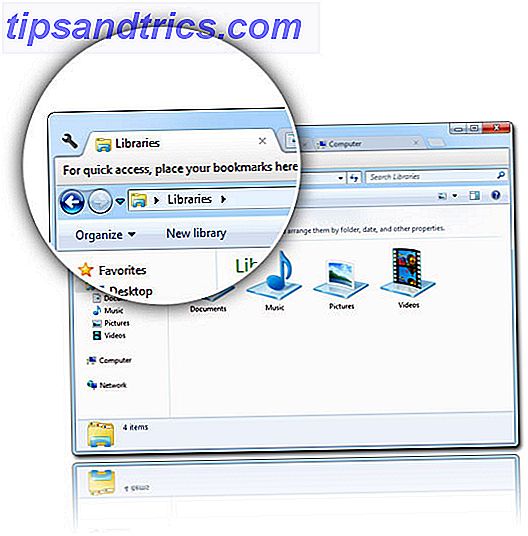
Clover sarà familiare a chiunque utilizzi schede nel proprio browser; CTRL + T apre una nuova scheda, CTRL + W chiude la scheda corrente e CTRL + TAB scorre tra le schede che hai aperto. Covert supporta anche il segnalibro di percorsi individuali per un facile accesso in un secondo momento.
Questa è un'estensione semplice, ma che fa molto bene il suo lavoro. Chiunque cerchi un supporto per le schede con il minimo sforzo sarà ben servito da Clover.
2. Link Shell Extension
A volte, potrebbe essere utile avere un singolo file presente in più cartelle sul tuo computer, invece di avere semplicemente copie separate dello stesso file in posizioni diverse. Windows in realtà ha funzionalità che consentono di risalire a Windows 2000, ma sfortunatamente, sfruttarne la conoscenza richiede una certa conoscenza del prompt dei comandi 7 Suggerimenti rapidi per migliorare il prompt dei comandi di Windows 7 Suggerimenti rapidi per migliorare il prompt dei comandi di Windows Dovresti saperne di più il prompt dei comandi. È una risorsa più preziosa di quanto la maggior parte delle persone capisca. Questi suggerimenti miglioreranno l'esperienza della linea di comando, anche se sei un utente esperto. Leggi di più .
Fortunatamente, questa estensione di File Explorer semplifica drasticamente il processo: Link Shell Extension consente di creare i suddetti hardlink (oltre a giunzioni, punti di montaggio del volume e collegamenti simbolici) con niente più di pochi clic.
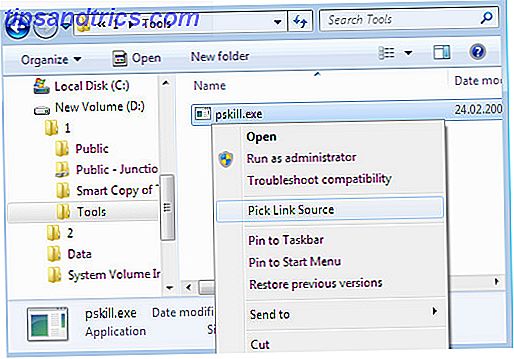
Per creare un collegamento fisico utilizzando l'estensione, fare clic con il pulsante destro del mouse sul file desiderato e selezionare Seleziona origine collegamento . Quindi, accedere alla cartella in cui si desidera inserire un collegamento, fare clic con il tasto destro e selezionare Elimina come> Collegamento . Vedrai una piccola freccia rossa sovrapposta all'icona del file risultante per indicare che si tratta di un hardlink.
3. TeraCopy
Molte estensioni servono per aggiungere funzionalità extra non nella versione standard di File Explorer. TeraCopy cerca semplicemente di potenziare il processo di copia, apportando alcune modifiche per migliorare l'esperienza dell'utente.
Una volta installato TeraCopy, sentirai immediatamente i benefici dei suoi miglioramenti per copiare la velocità lavorando passivamente. L'estensione funziona implementando aggiustamenti del buffer dinamico per garantire che i tempi di ricerca siano mantenuti il più bassi possibile.

Tuttavia, questo non è l'unico trucco che TeraCopy ha nella manica. Offre inoltre la possibilità di mettere in pausa il processo di copia per liberare risorse di sistema, prima di continuare in un secondo momento. Vanta anche alcune protezioni in caso di errore di copia. Questa potrebbe non essere l'estensione più glamour là fuori, ma se passi molto tempo a copiare i file 4 modi per copiare i file più velocemente in Windows 4 Modi per copiare i file più velocemente in Windows Il dialogo di copia dei file di Windows potrebbe essere migliore. È lento e soggetto a errori. Ti mostreremo scorciatoie e altri modi più veloci per copiare i tuoi file in Windows. Per saperne di più, vale la pena scaricarlo.
4. Dimensioni della cartella
Ecco un'estensione che ti permette di dare una sbirciatina in una cartella senza realmente aprirla, oltre a presentare in modo efficiente le dimensioni per cartelle e file. Folder Size è una pratica utility che aggiunge informazioni extra senza ingombrare l'interfaccia utente (UI).
L'estensione cambia leggermente la sua funzionalità, a seconda che tu stia utilizzando Windows 2000, XP o una versione più recente del sistema operativo Come eliminare il sempre più minaccioso aggiornamento di Windows 10 Come eliminare il sempre più minaccioso aggiornamento di Windows 10 Sempre malato di aver sentito parlare del aggiornamento gratuito di Windows 10? Ecco come puoi bloccarlo per sempre con un clic. Leggi di più . La categoria precedente vede una colonna aggiuntiva denominata Dimensione cartella aggiunta all'interfaccia standard di File Explorer. Nelle versioni più recenti, appare come un pop-up agganciabile separato dalla finestra attiva.
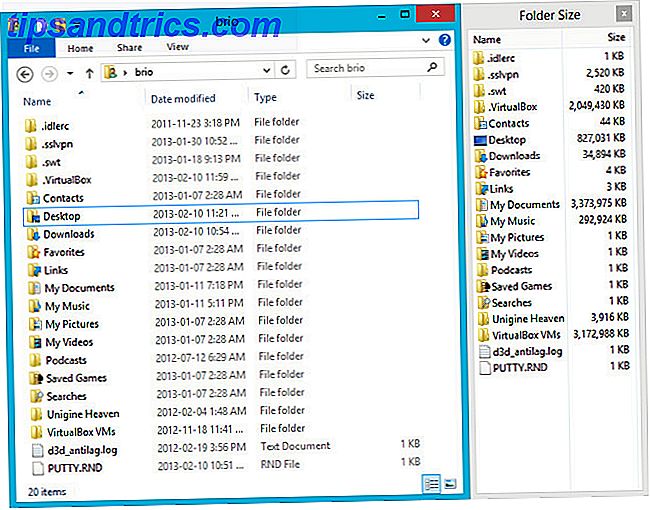
La dimensione della cartella è stata chiaramente sviluppata con la consapevolezza dell'esperienza dell'utente: è stata impostata per evitare la scansione delle dimensioni dei file quando ciò è inopportuno. Se altri programmi stanno leggendo o scrivendo sul disco, consentirà loro di completare tale compito prima di prendere risorse per continuare la ricerca. L'intero processo è automatico, il che significa nessuna scansione manuale da parte dell'utente.
5. InfoTag Magic
Come la dimensione della cartella, questa estensione si basa sull'offerta di informazioni aggiuntive, ma in questo caso l'attenzione si concentra sui file musicali. InfoTag Magic ti consente di accedere al titolo del brano, all'artista, all'anno di pubblicazione e altro semplicemente passando il mouse sul file in una finestra di Explorer.
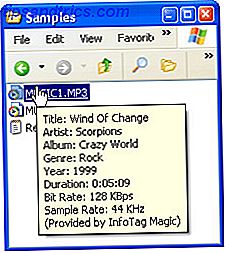
Tutto quello che devi fare è assicurarti che i tuoi file MP3, WMA o OGG abbiano i loro tag correttamente compilati. Ecco come Mp3tag pulisce facilmente la tua collezione MP3 Ecco come Mp3tag pulisce facilmente la tua collezione MP3 Mp3tag è uno degli strumenti più potenti per modificare la tua collezione di MP3. Oltre ai nomi di file di modifica in batch e ai tag ID3, le azioni personalizzate consentono di eseguire modifiche elaborate sui file MP3. Leggi di più, e una volta che InfoTag Magic è installato, tali informazioni appariranno come un suggerimento quando il tuo cursore si attarderà sul nome del file. La stessa funzionalità offre anche un'anteprima utile dei file di testo.
6. Clickie
File Explorer offre già molte funzionalità nel suo menu di scelta rapida con il tasto destro del mouse, ma c'è sempre spazio per miglioramenti. Clickie aggiunge un paio di funzionalità pratiche che gli utenti apprezzeranno.
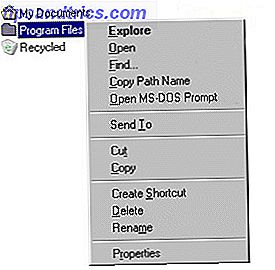
La prima funzione copia il percorso del file attualmente selezionato, che può essere molto utile se è nascosto sotto diversi livelli di una gerarchia di cartelle. Il secondo apre una finestra DOS nella directory corrente, che può essere utile per accedere facilmente se si impiega molto tempo a lavorare con i prompt di comando. 7 Attività comuni Il prompt dei comandi di Windows rende semplici e veloci 7 Attività comuni Il prompt dei comandi di Windows Rende Veloce e facile Non lasciare che il prompt dei comandi ti intimidisca. È più semplice e più utile di quanto ti aspetti. Potresti essere sorpreso da ciò che puoi ottenere con pochi tasti. Leggi di più .
7. StExBar
Presentato come "ciò che Microsoft ha dimenticato di implementare in Windows Explorer", StExBar offre una varietà di funzioni diverse in una comoda barra degli strumenti. Sia che tu voglia copiare un percorso file, creare una nuova cartella o aprire una finestra della console, sarai in grado di farlo in pochi secondi, grazie a una comoda selezione di comandi.
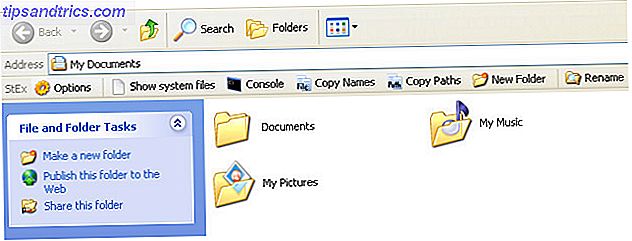
L'unico inconveniente di questo strumento è che è un po 'sfocato. La maggior parte delle estensioni sceglie un lavoro e aderisce ad esso, ma questo tenta di agire come un tuttofare. Questo non vuol dire che non completi bene i compiti, ma aggiunge un po 'di confusione in più che potrebbe essere più fastidioso di quanto valga la pena, se vuoi solo certi elementi della funzionalità in offerta.
Tuttavia, se questi comandi consentono di risparmiare tempo su base regolare, non c'è davvero alcun motivo per non installare StExBar.
8. Colorizer cartella
Se sei passato a Windows da Mac OS X 7 Suggerimenti per passare da Mac a Windows 7 Suggerimenti per passare da Mac a Windows Sarai sorpreso di vedere quanto Windows ha da offrire. Transizione senza problemi da Mac a Windows con il nostro consiglio. Per saperne di più, potresti perdere una piccola ma comoda funzione: la possibilità di applicare colori specifici alle tue cartelle. Oltre ad essere un modo semplice e veloce per abbellire il tuo sistema, questo può essere un metodo molto utile per rendere le gerarchie di file complesse un po 'più facili da navigare.
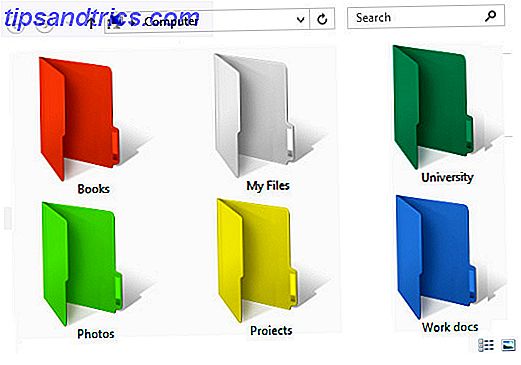
Folder Colorizer di Softorino porta la stessa capacità a Windows. Una volta installato, fai clic con il pulsante destro del mouse sulla cartella desiderata e seleziona Colorizza per scegliere la migliore tonalità per il lavoro.
9. Folderico
Chiunque stia cercando un controllo ancora maggiore sul modo in cui vengono presentate le cartelle dovrebbe controllare Folderico. Questa estensione non ti consente solo di selezionare un colore, ma offre anche un modo semplice per sostituire l'icona Come personalizzare le icone delle cartelle in Windows con le immagini personalizzate Come personalizzare le icone delle cartelle in Windows con le immagini personalizzate Hai mai pensato di cambiare le icone per le singole cartelle su Windows? Ecco un modo semplice per farlo. Leggi altro che è a posto, e anche una serie di temi per mantenere le cose eleganti e uniformi.
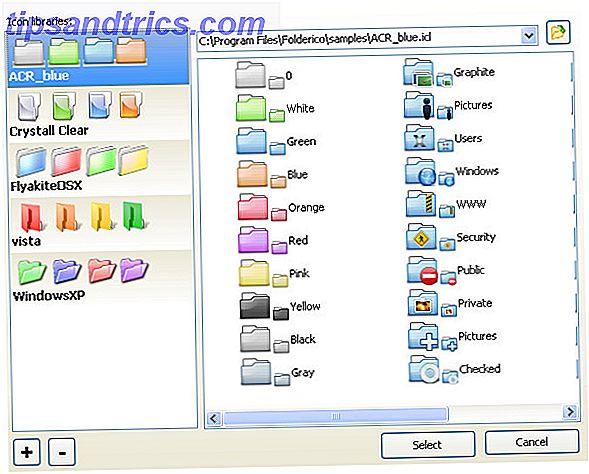
Certo, è facile lasciarsi trasportare, trasformando una finestra di File Explorer in qualcosa di un patchwork technicolor, ma non preoccuparti, basta un solo clic per rimuovere le tue personalizzazioni e riportare le cose a come sembravano prima.
10. HashTab
HashTab è una grande utilità per chiunque sia particolarmente attento alla sicurezza, o per qualcuno che potrebbe dover utilizzare questo tipo di misura di sicurezza come parte del loro lavoro. MakeUseOf ha pubblicato un'ottima guida all'hashing Cosa significa tutto questo MD5 Hash Stuff [Spiegazione della tecnologia] Che cosa significa tutto questo MD5 Hash Stuff [Spiegazione della tecnologia] Ecco una serie completa di MD5, hashing e una piccola panoramica dei computer e della crittografia. Per saperne di più, se non hai familiarità con il processo.
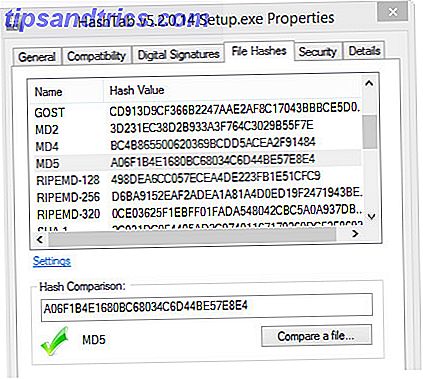
In termini semplici, un controllore MD5 crea un piccolo file noto come hash che può quindi essere utilizzato per verificarne la legittimità controllandolo con una costante nota. È una misura di sicurezza semplice ma potente, e HashTab ti offre un facile accesso da una finestra di Esplora file.
Conosci una pratica estensione per File Explorer che vorresti condividere con altri? O stai cercando aiuto per trovare un'estensione per uno scopo specifico? Sia che tu stia offrendo aiuto o che lo stia cercando, la cosa migliore è la sezione commenti qui sotto.



